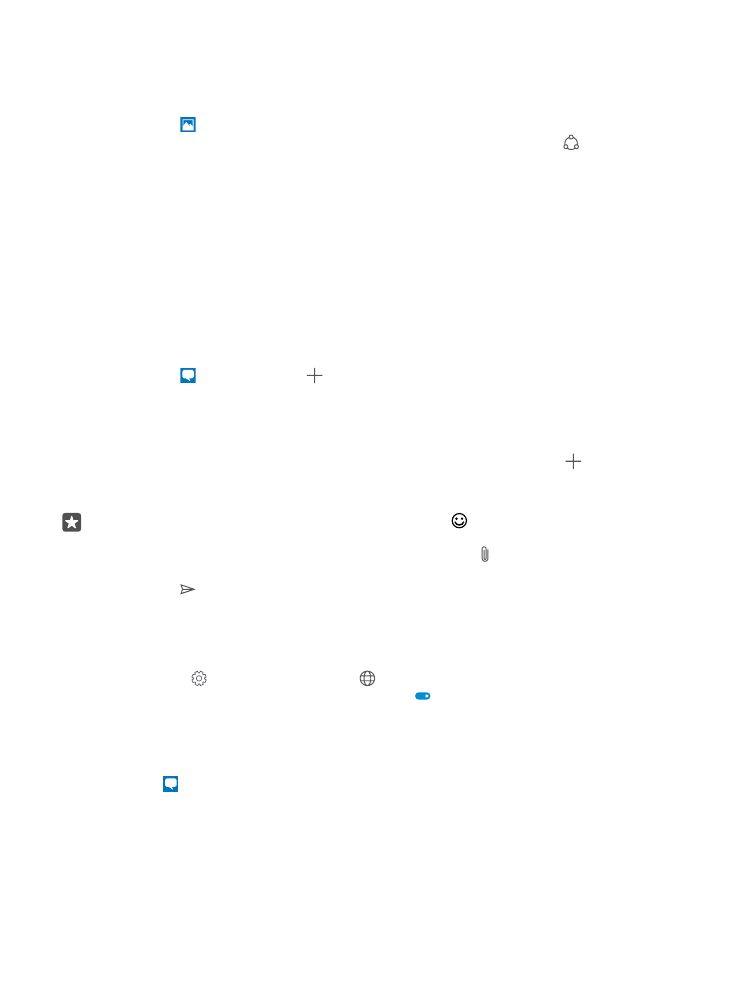
Senden einer Mitteilung
Über SMS und Multimedia-Mitteilungen können Sie schnell mit Freunden oder der Familie
Kontakt aufnehmen.
1. Tippen Sie auf Nachrichten > .
Wenn Sie mit dem Verfassen einer Mitteilung beginnen und vor dem Senden zu einer anderen
Anwendung wechseln, können Sie die Mitteilung später fortsetzen. Tippen Sie in Nachrichten
auf den Entwurf, den Sie fortsetzen möchten.
2. Um einen Empfänger von Ihrer Kontaktliste hinzuzufügen, tippen Sie auf oder geben Sie
einen Namen ein. Sie können auch eine Telefonnummer eingeben.
3. Tippen Sie auf das Mitteilungsfeld und schreiben Sie Ihre Mitteilung.
Tipp: Tippen Sie zum Hinzufügen eines Smileys auf .
4. Um eine Anlage hinzuzufügen, z. B. ein Foto, tippen Sie auf und wählen den Anlagentyp
sowie anschließend die Anlage aus.
5. Tippen Sie auf , um die Mitteilung zu senden.
Wenn Sie keine Multimedia-Mitteilungen senden können, prüfen Sie Folgendes:
•
Ihr Mobilfunkvertrag unterstützt Multimedia-Mitteilungen.
•
Ihre Datenverbindung ist aktiviert. Streichen Sie vom oberen Bildschirmrand nach unten,
tippen Sie auf Alle Einstellungen > Netzwerk & Drahtlos > Mobilfunk + SIM
und wechseln Sie für Datenverbindung zu Ein .
Multimedia-Mitteilungen können nur auf kompatiblen Geräten empfangen und angezeigt
werden. Die Anzeige von Mitteillungen kann je nach Gerät variieren.
Weiterleiten einer Mitteilung
Tippen Sie auf Nachrichten. Tippen Sie auf eine Unterhaltung, tippen Sie dann lange auf
die weiterzuleitende Mitteilung und tippen Sie anschließend auf Weiterleiten.
Bevor Sie eine Mitteilung weiterleiten, können Sie den Text bearbeiten und Anlagen
hinzufügen oder entfernen.
© 2016 Microsoft Mobile. Alle Rechte vorbehalten.
80
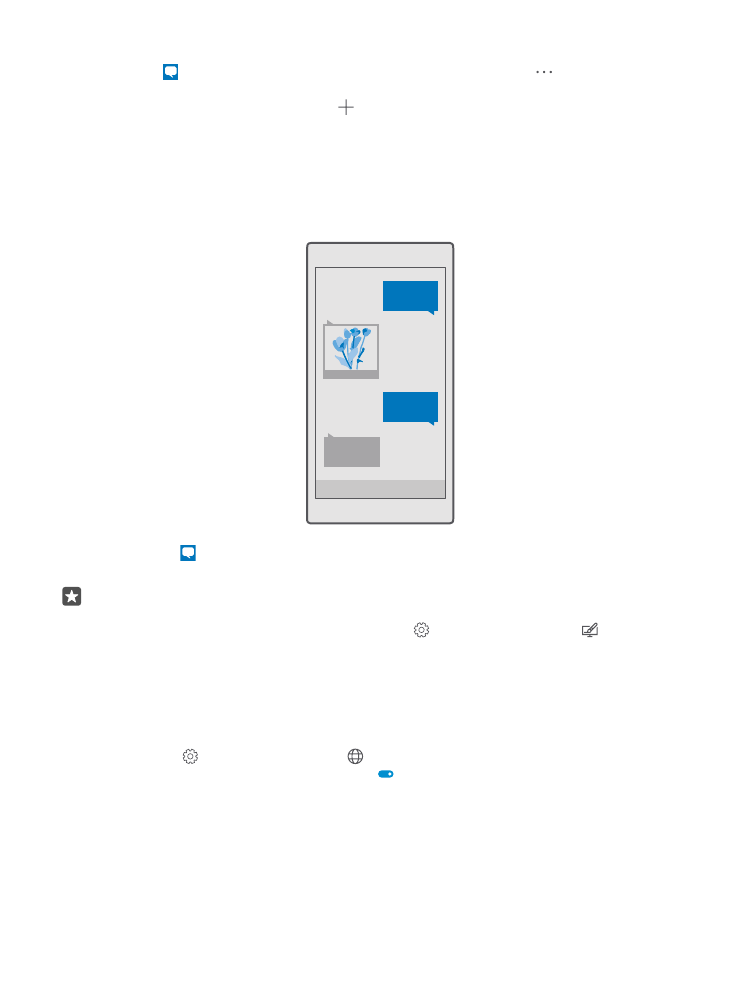
Weiterleiten mehrerer Mitteilungen
Tippen Sie auf Nachrichten. Tippen Sie auf eine Unterhaltung und > Nachrichten
auswählen, tippen Sie dann auf die Kontrollkästchen, die neben den Mitteilungen angezeigt
werden und tippen Sie anschließend auf , um die Mitteilungen weiterzuleiten.